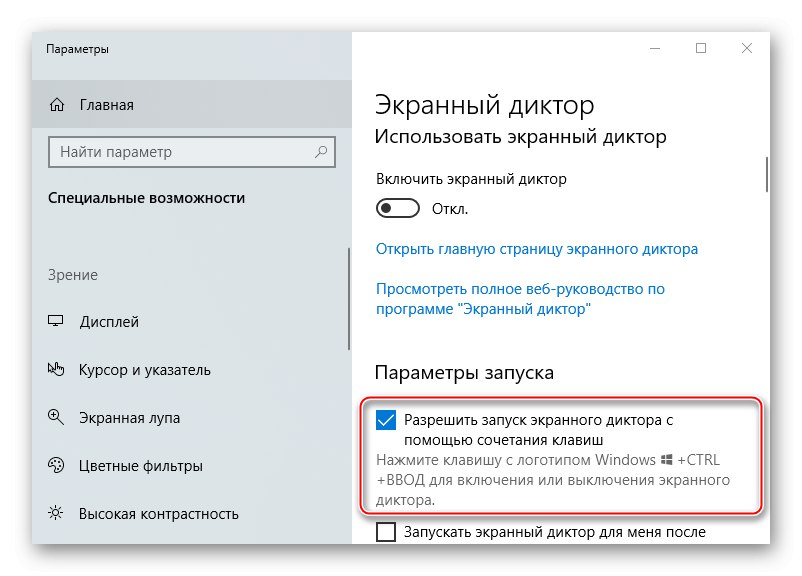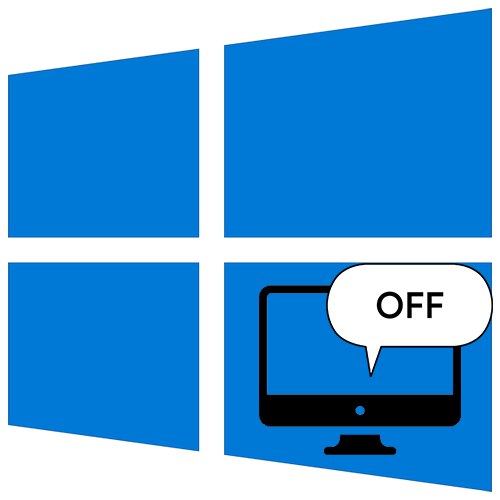
Vypravěč pomáhá nevidomým a zrakově postiženým lidem komunikovat s počítačem - číst, pracovat s dokumenty, odesílat e-mailové zprávy a procházet internet. Vyjadřuje obsah obrazovky a akce uživatele, takže jí někdy může překážet. Tuto funkci lze kdykoli deaktivovat a existuje několik způsobů, jak to provést.
Zakázat Předčítání ve Windows 10
Vypravěč - komponentní aplikace zabudovaná do operačního systému; proto se nedoporučuje ji mazat. Můžete jej však buď úplně vypnout, dokud nebude znovu potřeba, nebo to provést při každém spuštění Windows 10.
Metoda 1: Úplné vypnutí
V "Parametry" Windows 10 lze vypnout, zapnout a nakonfigurovat tak, aby se spouštěl automaticky po každém spuštění systému. Pokud taková potřeba není, deaktivujte tuto možnost.
- Klepněte pravým tlačítkem na ikonu "Start" a otevřít "Možnosti".
- Jdeme do sekce „Zvláštní schopnosti“.
- Levá strana v bloku "Vidění" tam Vypravěč... Do této části se také můžete dostat pomocí klávesové zkratky Win + Ctrl + N... Posuneme posuvník do polohy "Vypnuto" a vypněte tuto možnost.
- Posuňte stránku dolů. Pokud v bloku "Parametry spuštění" naproti položkám jsou zaškrtnutí „Spustit program Narrator po přihlášení“ a Povolit vypravěč před přihlášením pro všechny uživatele, odstraňte je.
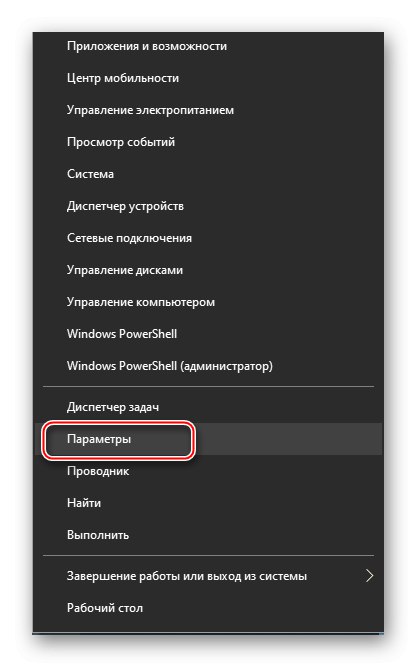
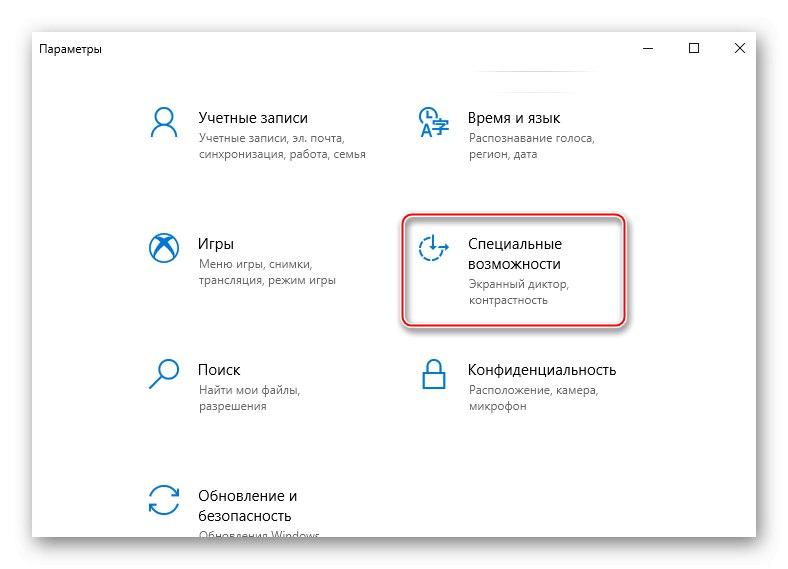
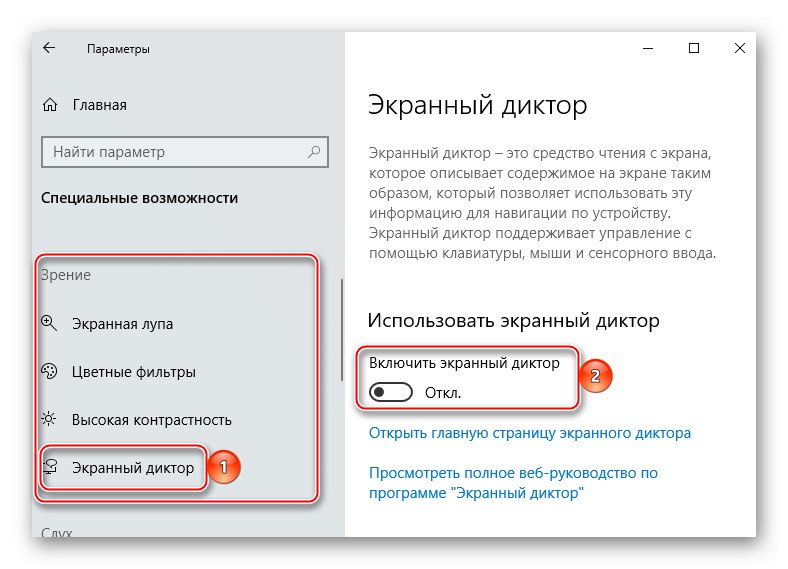
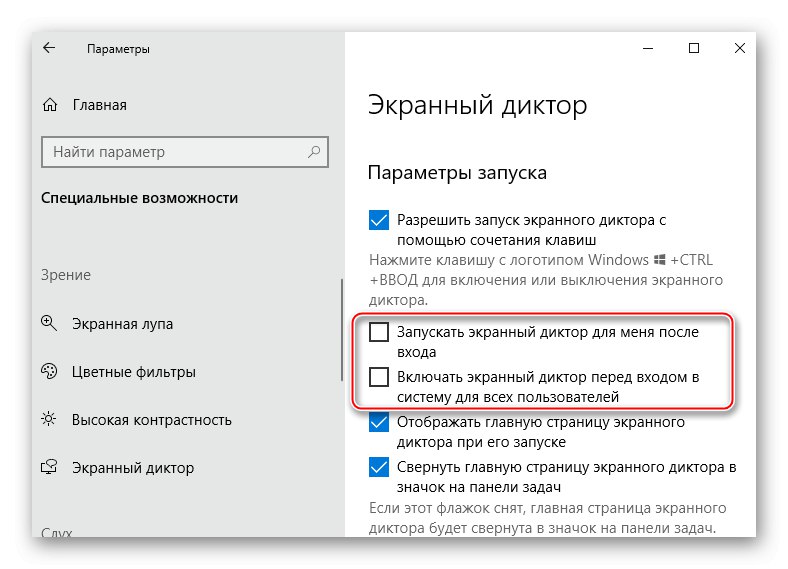
Metoda 2: Rychlé vypnutí
Pokud se aplikace používá pravidelně, nemá smysl zrušit její automatické spuštění. Současně existují způsoby, jak rychle dokončit jeho práci, pokud taková potřeba vyvstane.
- Komponentu můžete deaktivovat a spustit pomocí klávesové zkratky Win + Ctrl + Enter... Tato možnost je ve výchozím nastavení aktivní. Pokud ne, zapněte jej. Chcete-li to provést, otevřete nastavení aplikace (Win + Ctrl + N) a před položku zaškrtněte Povolit spuštění programu Narrator pomocí klávesové zkratky... Můžete jej rychle vypnout pomocí jiné kombinace - Caps Lock + Esc.
![Pomocí klávesové zkratky povolíte spuštění programu Narrator]()
Přečtěte si také: Klávesové zkratky pro pohodlné používání systému Windows 10
- Při každém spuštění aplikace nebo systému Windows 10, pokud máte oprávnění, se otevře hlavní stránka komponenty. Odtud můžete přistupovat k funkcím, možnostem a rychlému průvodce. Program vypnete kliknutím na křížek v pravém horním rohu okna nebo na tlačítko Ukončit vypravěčeve spodní části stránky.
- Hlavní stránku lze minimalizovat a poté se program zobrazí v oznamovací oblasti nebo v systémové liště (vpravo na hlavním panelu). Pokud je jeho ikona skrytá, klikněte na ikonu šipky nahoru, klikněte pravým tlačítkem na aplikaci a vyberte Vypněte Předčítání.
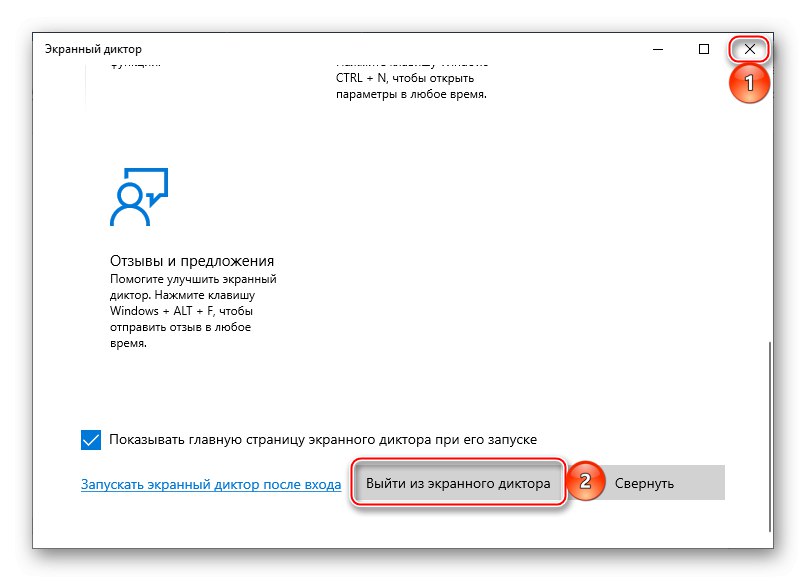
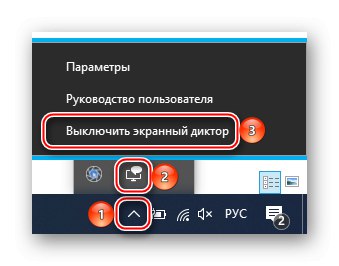
Metoda 3: Zakázat na obrazovce uzamčení
Komponentu můžete deaktivovat ve fázi přihlášení v systému Windows 10. Chcete-li to provést, klikněte na ikonu „Zvláštní schopnosti“ v pravém dolním rohu obrazovky (vedle ikon Internetu a vypnutí počítače) a pomocí přepínače aplikaci zavřete.
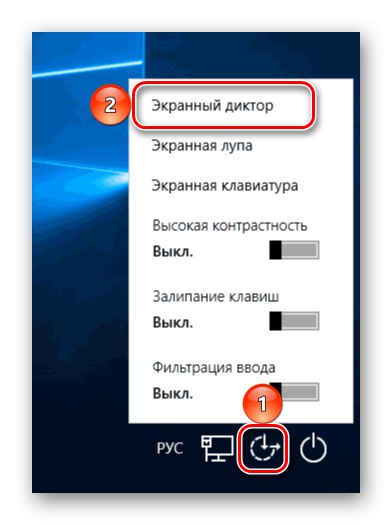
Tyto pokyny vám pomohou trvale deaktivovat Vypravěč ve Windows 10, pokud se zapnul náhodou, nebo jej jednoduše zavřete, pokud komponenta momentálně není potřeba.